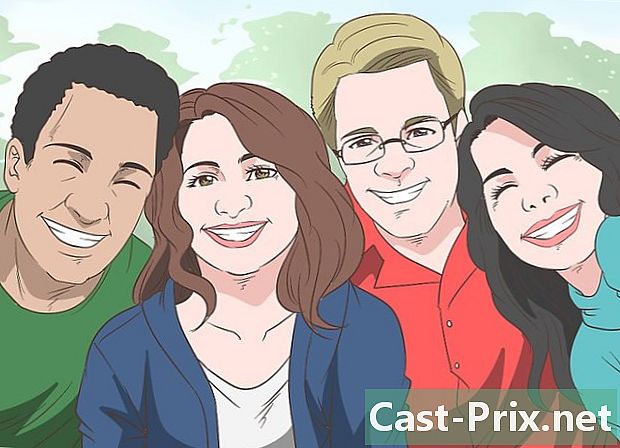So laden Sie ein Bild von einer Website herunter
Autor:
Randy Alexander
Erstelldatum:
3 April 2021
Aktualisierungsdatum:
1 Juli 2024
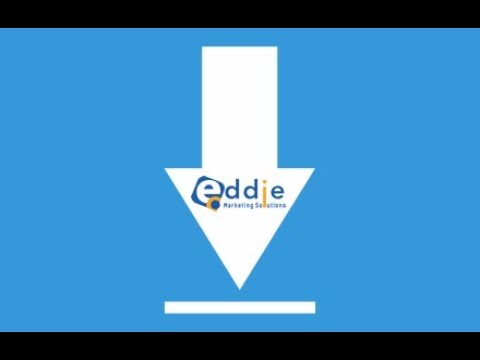
Inhalt
In diesem Artikel: Mit einem iPad oder einem iPhone unter Android Von einem PC oder Mac
Es ist relativ einfach, ein oder mehrere Bilder manuell von einer Webseite herunterzuladen, egal ob auf einem iPad, einem iPhone oder einem Computer.
Stufen
Methode 1 Mit einem iPad oder einem iPhone
- Öffnen Sie einen Webbrowser.
-

Wählen Sie ein Bild zum Herunterladen. Sie können ein Bild auswählen, das Sie beim Surfen gesehen haben, oder mit dem Browser nach einem bestimmten Bild suchen.- Drücken Sie auf der Google-Startseite auf BILDER unterhalb der Suchleiste. Sie sehen dann die Bilder, die mit den Begriffen Ihrer Suche verknüpft sind.
-
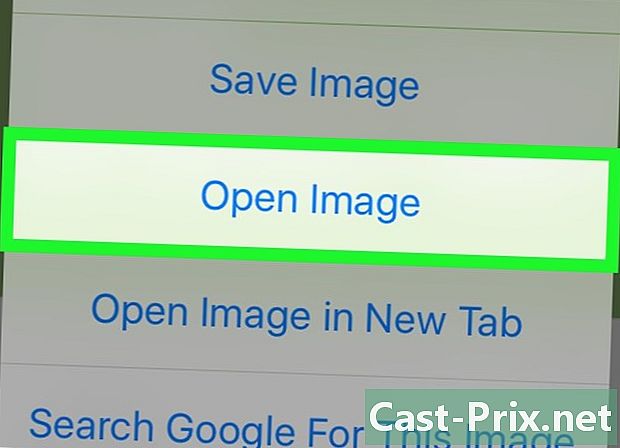
Halten Sie das Bild gedrückt. Dadurch können Sie es öffnen. -
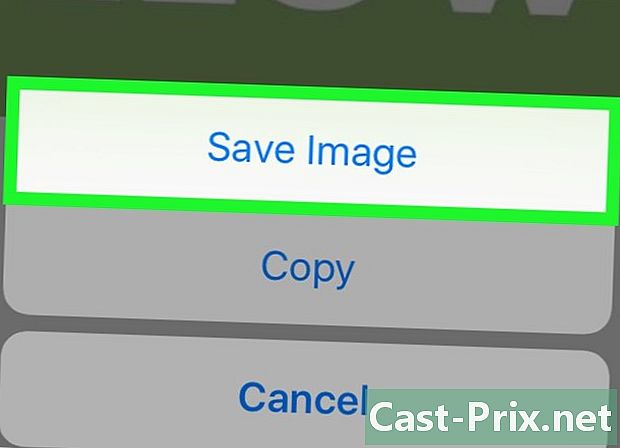
Drücken Sie Speichern Sie das Bild. Es wird dann auf Ihrem Gerät gespeichert. Sie finden es dann in der Anwendung für Fotos.- Drücken Sie auf Geräten mit der 3D Touch-Option, z. B. iPhone 6S und iPhone 7, auf das Symbol Aktie (das Rechteck unter dem Bild mit einem Aufwärtspfeil), dann auf Speichern Sie das Bild.
- Die Bilder im Internet können nicht alle heruntergeladen werden.
Methode 2 Android
-

Öffnen Sie einen Webbrowser. -
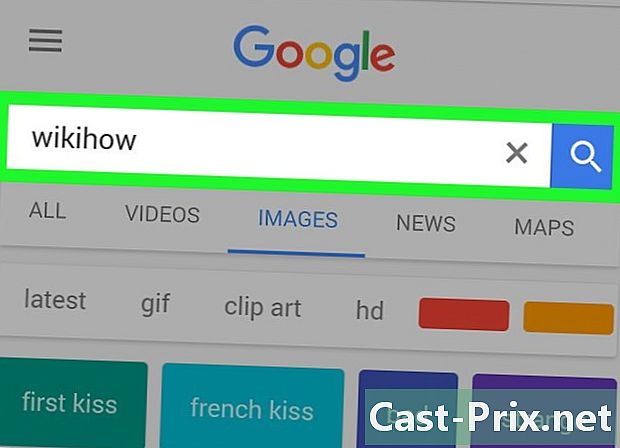
Wählen Sie ein Bild zum Herunterladen. Sie können ein Bild auswählen, das Sie beim Surfen gesehen haben, oder mit dem Browser nach einem bestimmten Bild suchen.- Drücken Sie auf der Google-Startseite auf BILDER unterhalb der Suchleiste. Sie sehen dann die Bilder, die mit den Begriffen Ihrer Suche verknüpft sind.
-

Halten Sie das Bild gedrückt. Dadurch können Sie es öffnen. -
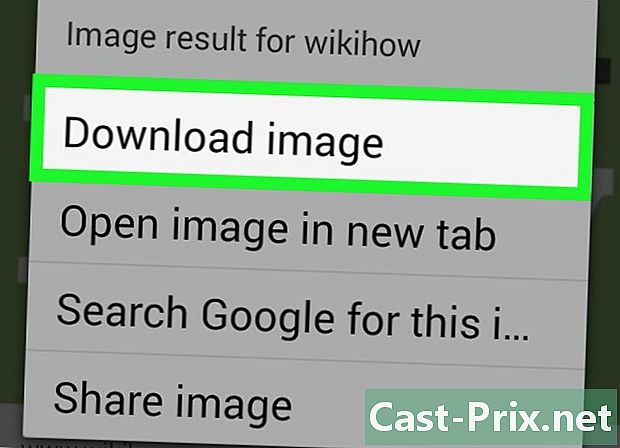
Drücken Sie Bild herunterladen. Das Bild wird auf Ihrem Gerät gespeichert. Sie finden es in der Fotoanwendung, z. B. in der Galerie-Anwendung oder in Google Fotos.- Die Bilder im Internet können nicht alle heruntergeladen werden.
Methode 3 von einem PC oder Mac
-
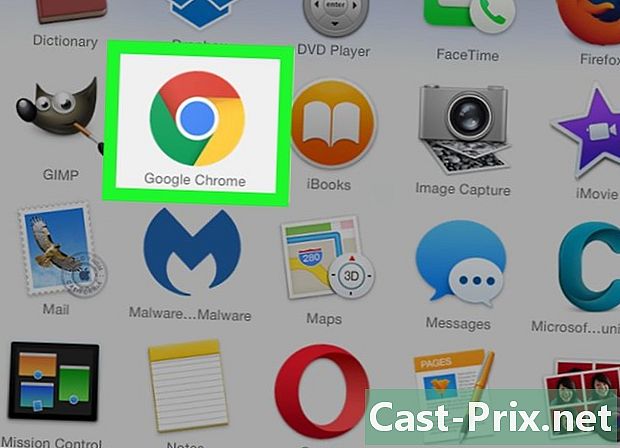
Öffnen Sie einen Webbrowser. -
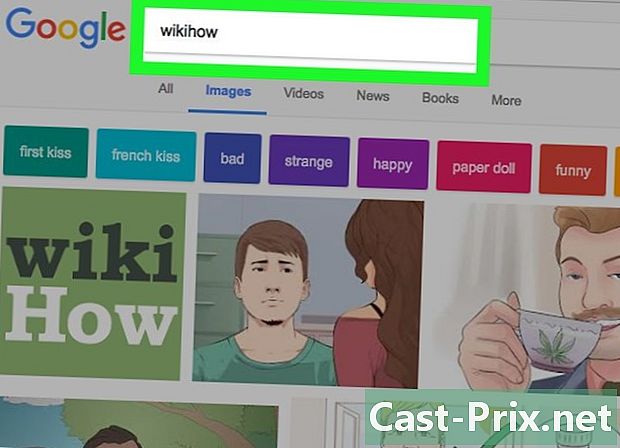
Wählen Sie ein Bild zum Herunterladen. Sie können ein Bild auswählen, das Sie beim Surfen gesehen haben, oder mit dem Browser nach einem bestimmten Bild suchen.- Oben auf der Google-Startseite können Sie auf klicken Metaphorik um Bilder zu erhalten, die mit den Begriffen Ihrer Suche verknüpft sind.
-
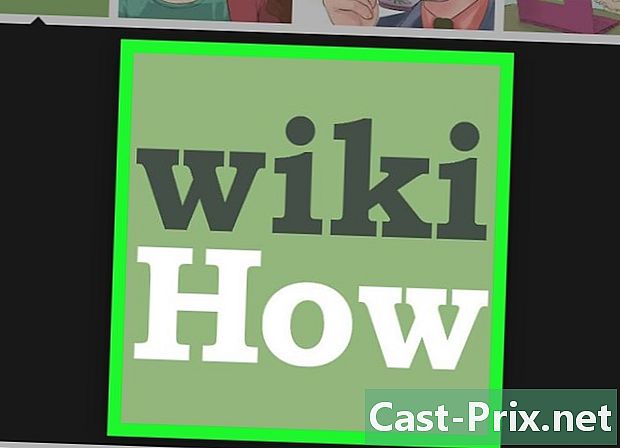
Klicken Sie mit der rechten Maustaste auf das Bild. Es erscheint dann ein Menü.- Wenn Sie einen Mac mit einem Touchpad oder einer Maus ohne Rechtsklickfunktion verwenden, tun Sie Folgendes Steuerung + Linksklick oder Touchpad mit zwei Fingern drücken.
-
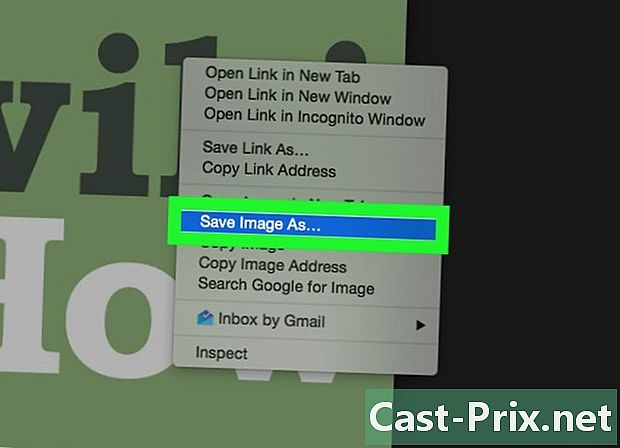
Klicken Sie auf Speichern Sie dieses Bild als ....- Die Bilder im Internet können nicht alle heruntergeladen werden.
-
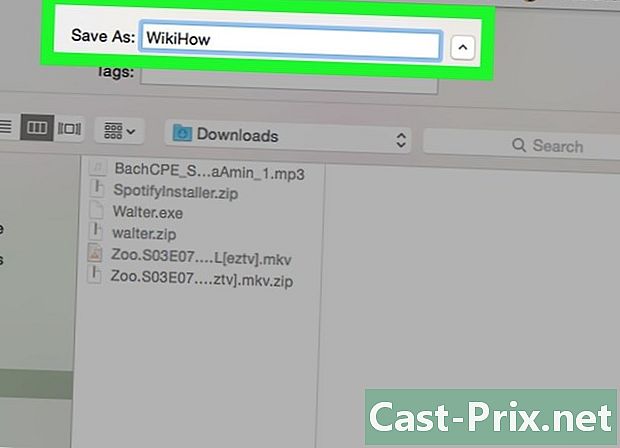
Wählen Sie den Dateinamen. Wählen Sie dann den Ordner aus, in dem Sie speichern möchten. -
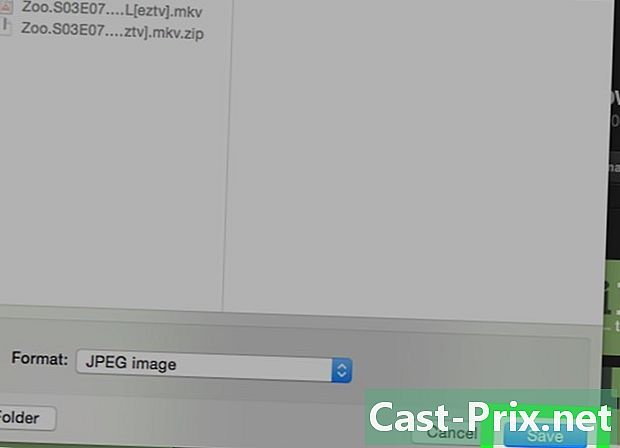
Klicken Sie auf Rekord. Das Bild befindet sich jetzt im Zielordner Ihrer Wahl.
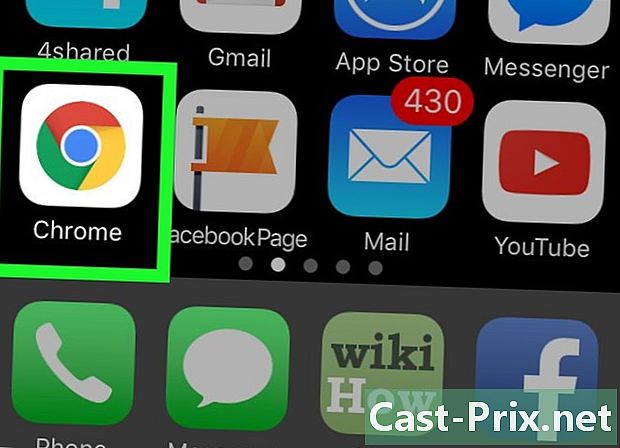
- Wenn Sie öffentlich urheberrechtlich geschützte Bilder verwenden, kann dies gegen den Code für geistiges Eigentum verstoßen. Entscheiden Sie sich für Bilder unter einer Creative Commons-Lizenz oder fragen Sie den Autor um Erlaubnis, bevor Sie seine Arbeit verwenden.
- Vergessen Sie nicht, immer den Namen des Fotografen anzugeben.